命运 2 玩家经常会遇到游戏的多个问题,但最烦人的问题之一是画面撕裂。 这个问题使他们无法正常享受游戏,因为它破坏了视觉效果。 这可能由于多种原因而发生,但请不要担心; 有很多修复方法。 在本指南中,我们将讨论如何修复《命运 2》中的屏幕撕裂,以便您可以毫无问题地玩游戏。
有关的: 命运2中的面纱是什么?
如何在 PC 上修复 Destiny 2 屏幕撕裂
在继续之前,我们建议您检查您的 HDMI 电缆。 有问题的 HDMI 电缆也会导致此类问题,因此您应该先尝试使用不同的电缆,看看问题是否与它有关。 如果不是,请随意继续下面提到的方法。
打开垂直同步
在 PC 上修复《命运 2》屏幕撕裂的最快方法是打开 VSync。 通过这样做,您的显示器的刷新率将与 Destiny 2 的帧率同步。要打开它,您必须启动 Destiny 2,转到设置,单击“视频”,然后从右边。 或者,您可以转到 Nvidia 控制面板中的 3D 设置将其打开。
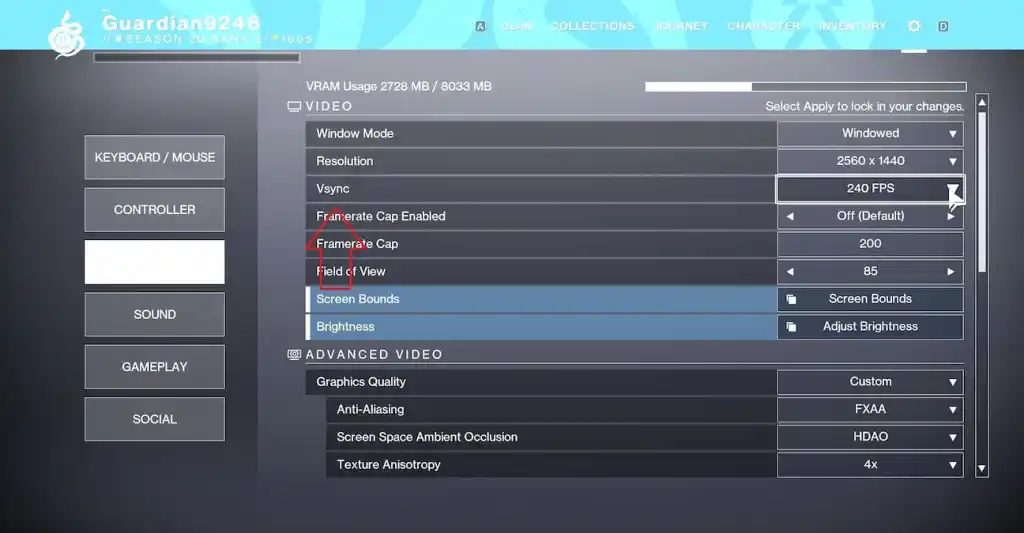
更新您的 GPU 驱动程序
许多玩家错误地在过时的 GPU 驱动程序上玩《命运 2》,然后抱怨屏幕撕裂等问题。 您需要确保您的图形驱动程序是最新的,因为旧版本可能会导致不同的问题。 要更新它们,请转到设备管理器,单击“显示适配器”,然后左键单击您的 GPU 名称。 您现在将看到更新驱动程序的选项。 您还可以从 GPU 的专用应用程序更新驱动程序,例如 Nvidia GeForce Experience 或 AMD Radeon Software。
确保没有应用程序在后台运行
玩《命运 2》时,您需要确保所有资源都已分配给它。 如果有多个应用在后台运行,尤其是大软件,一定要关闭。 否则,您的 PC 将继续承受负担,无法为《命运 2》提供适当的资源,最终导致画面撕裂等问题。
有关的: 命运2中的旅行者在哪里?
如何修复主机上的命运 2 屏幕撕裂
重新启动控制台
控制台玩家也可能会遇到屏幕撕裂问题,但在大多数情况下可以通过快速重启来解决。 但是,如果重新启动不起作用,您可以执行电源循环。 为此,请关闭控制台并从电源插座上拔下电缆。 然后,等待几分钟并将其重新插入。打开您的控制台并启动游戏以查看问题是否已解决。
更新您的主机和《命运 2》
确保《命运 2》和您主机的系统软件都已更新。 最新更新包含对导致玩家问题的错误和故障的修复。 因此,保持系统软件和游戏更新可以帮助消除包括屏幕撕裂在内的多种问题。
重新安装游戏
如果一切都失败了,我们建议您重新安装游戏。 有时,游戏文件可能会损坏并开始引起问题。 这些文件只能通过重新安装游戏来修复。